Utilización de clips de la línea de tiempo, Desvincular – Grass Valley EDIUS v.5.0 Manual del usuario
Página 332
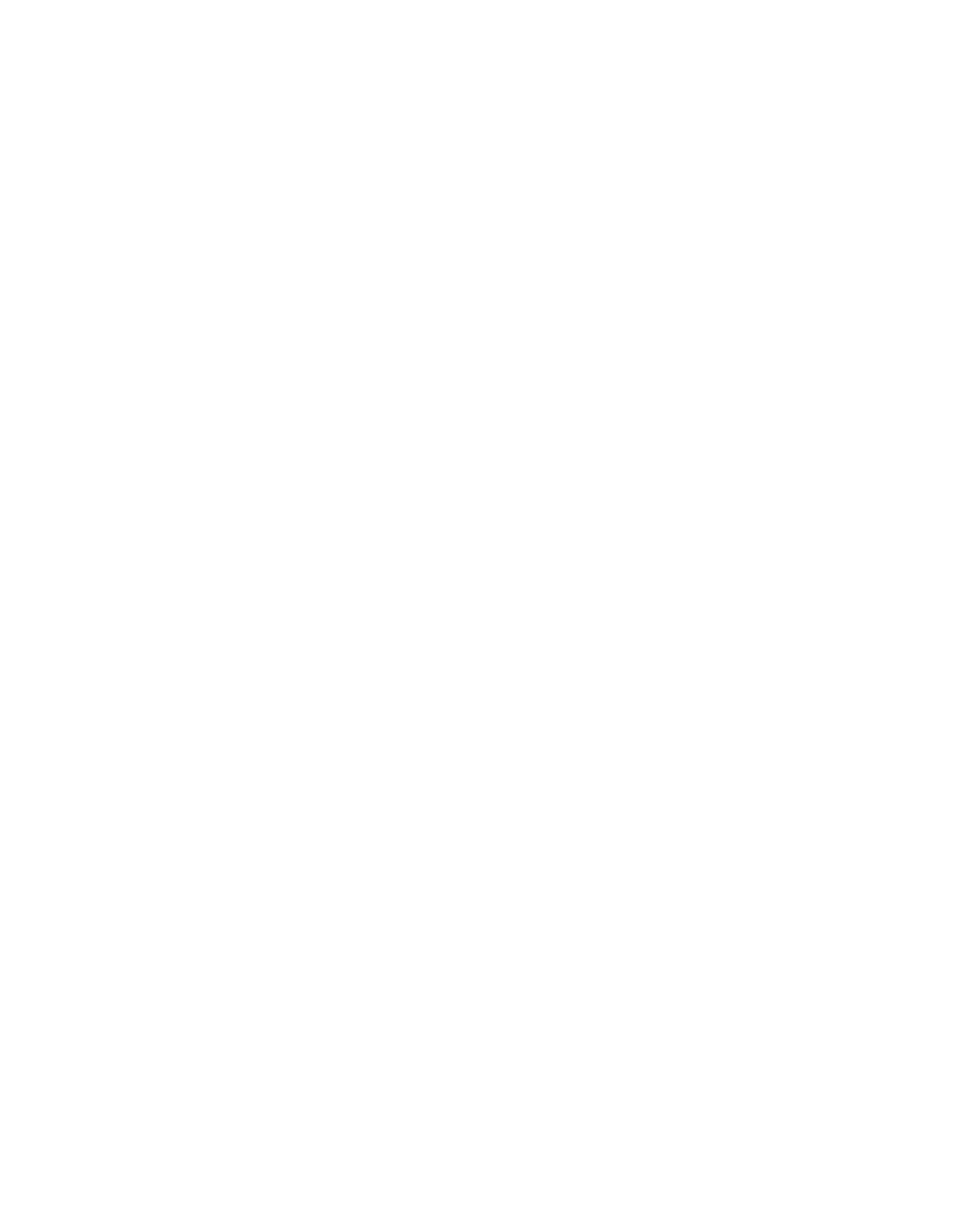
332
EDIUS — Manual de referencia del usuario
Sección 5 — Utilización de la línea de tiempo
3.
Seleccione un criterio en el menú en el que buscar clips en el contenedor
de activos. Los criterios disponibles son:
•
Nombre de clip idéntico
•
Incluir entrada
•
Incluir salida
•
Incluir inicio
•
Incluir final
•
Incluir cursor
Nota
Los clips recién registrados en el contenedor de activos también se incluyen
en el destino de la búsqueda.
Todos los clips del contenedor de activos que coinciden con los criterios
de búsqueda seleccionados aparecen en la carpeta Buscar resultados en
la vista de carpetas del contenedor de activos.
Nota
Las opciones de búsqueda se pueden cambiar para ajustar los resultados en la
carpeta de búsqueda. Para obtener más información sobre la búsqueda de clips
en el contenedor de activos, consulte
Búsqueda de clips en el contenedor en la
.
Método alternativo:
Haga clic con el botón derecho en un clip y seleccione Buscar en
contenedor>{criterios del clip} en el menú.
Utilización de clips de la línea de tiempo
Desvincular
Las partes de imagen y de sonido de un clip de vídeo en una pista VA se
pueden separar (desvincular) y tratar como si fueran clips independientes
al moverlos, eliminarlos, etc.
Para desvincular un clip, siga uno de estos métodos después de
seleccionarlo:
•
Haga clic con el botón derecho del ratón en el clip que desvincular
y seleccione “Desvincular” en el menú (consulte la